Cara Memulai Blog WordPress (Panduan Pemula Utama untuk 2022)
Diterbitkan: 2021-01-05Pernahkah Anda ingin berbagi ide dengan dunia luas dan memulai blog WordPress?
Mungkin Anda sudah mulai bepergian dan ingin memulai blog perjalanan. Atau, mungkin Anda ahli di dapur dan ingin memposting resep favorit Anda untuk dicoba orang lain. Lebih baik lagi, mungkin Anda seorang aktivis perubahan sosial dan membutuhkan platform yang luas untuk menyebarkan berita tentang tujuan Anda.
Apa pun yang ingin Anda tulis, memulai blog dengan WordPress adalah cara terbaik untuk melakukannya. Sebagai sistem manajemen konten paling populer di dunia, Anda tidak perlu memiliki pengetahuan teknis atau coding untuk memulai. Plus, Anda dapat menyesuaikannya sesuai keinginan Anda.
Tetapi bagian terbaik tentang blogging dengan WordPress adalah, ketika Anda mulai menghasilkan lebih banyak lalu lintas, Anda dapat menghasilkan uang secara online dengan memonetisasi situs Anda dalam beberapa cara.
Karena itu, kami di sini untuk menunjukkan kepada Anda cara memulai blog WordPress sehingga Anda dapat segera mulai membagikan ide-ide Anda.
Isi:
- Langkah 1: Pilih Nama Domain
- Langkah 2: Mendaftar Untuk Web Hosting
- Langkah 3: Siapkan Akun Host Web Anda
- Langkah 4: Mulai Blog WordPress
- Langkah 5: Pilih Tema WordPress
- Langkah 6: Buat Posting Blog Pertama Anda
- Langkah 7: Instal Plugin WordPress
Apa yang Anda Butuhkan untuk Memulai Blog WordPress?
Hal pertama yang perlu Anda pahami tentang sistem manajemen konten (CMS) WordPress adalah bahwa ada 2 versi yang dapat dipilih: WordPress.org dan WordPress.com .
Untuk detail lengkap, lihat perbandingan WordPress.org vs WordPress.com ini. Sementara itu, berikut ini sekilas tentang masing-masing untuk membantu Anda memutuskan:
| WORDPRESS.ORG | WORDPRESS.COM |
| Anda harus membayar untuk hosting web WordPress dan pendaftaran nama domain. Anda juga harus membayar untuk setiap tema dan plugin premium yang ingin Anda pasang di blog Anda. | Blog WordPress.com GRATIS. Anda tidak mendapatkan nama domain khusus dan memiliki penyimpanan terbatas. |
| Anda dapat menggunakan tema WordPress dan/atau plugin WordPress (gratis atau premium). | Blogger terbatas pada tema gratis yang tersedia di platform. Tidak ada plugin, hanya fungsionalitas seperti plugin bawaan. |
| Anda dapat memonetisasi situs Anda dengan cara apa pun yang Anda inginkan ( misalnya, menjual iklan ) dan menyimpan semua penghasilannya. | Anda tidak diperbolehkan untuk menjual iklan. Hanya mereka yang memiliki volume lalu lintas tinggi yang dapat mengajukan permohonan untuk beriklan dengan bagi hasil. |
| Anda bertanggung jawab atas semua pemeliharaan situs, termasuk pencadangan situs, keamanan, dan pengoptimalan situs. | WordPress.com menangani semua pemeliharaan situs untuk Anda. |
Karena WordPress.org sangat fleksibel, sebagian besar blogger memilih untuk menggunakan platform WordPress.org yang dihosting sendiri .
Selain mengetahui versi WordPress yang ingin Anda gunakan, Anda memerlukan hal berikut untuk memulai blog WordPress:
- Nama domain
- Akun hosting
- instalasi WordPress
- Tema dan plugin WordPress
Jadi, mari kita mulai blog WordPress!
Langkah 1: Dapatkan Nama Domain
Nama domain situs web Anda adalah alamat situs web ( atau URL ) yang diketikkan orang ke browser web mereka ketika mereka ingin mengunjungi situs web tertentu.
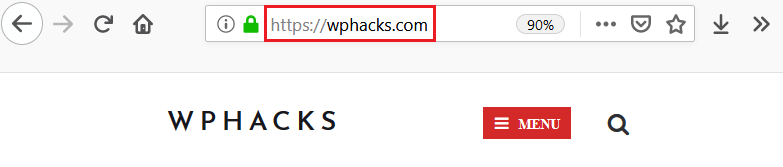
Nama domain Anda memiliki banyak tujuan:
- Cara mengidentifikasi situs web Anda
- Merek untuk blog Anda
- Memberi orang cara untuk mengingat dan mengenali situs web Anda
- Cara untuk memberi tahu orang-orang apa yang ditawarkan blog Anda
Beberapa orang menggunakan nama pribadi atau nama perusahaan mereka sebagai nama domain situs web mereka. Yang lain memilih nama yang berhubungan dengan konten blog mereka. Misalnya, nama domain The Food Network adalah www.foodnetwork.com.
Anda harus membeli dan mendaftarkan nama domain blog Anda. Ini memastikan tidak ada orang lain yang dapat menggunakan nama domain itu. Pendaftaran baik untuk satu tahun kalender. Selama Anda terus mendaftarkan nama domain Anda setiap tahun, tidak ada orang lain yang dapat menggunakannya.
Anda dapat membeli nama domain untuk blog Anda dari sejumlah perusahaan. Namun, untuk mempermudah pengguna WordPress, banyak perusahaan hosting WordPress menawarkan pendaftaran nama domain sebagai bagian dari paket hosting mereka.
Faktanya, layanan hosting yang akan kita gunakan untuk tutorial ini, Bluehost, menawarkan pendaftaran nama domain gratis selama 1 tahun kepada siapa saja yang mendaftar ke salah satu paket hosting mereka.
Untuk bantuan dalam memilih nama domain, pastikan untuk memeriksa generator nama domain yang mudah digunakan ini.
Langkah 2: Mendaftar Untuk Bluehost Hosting
Untuk memulai, buka Bluehost dan klik tombol hijau 'Memulai'.
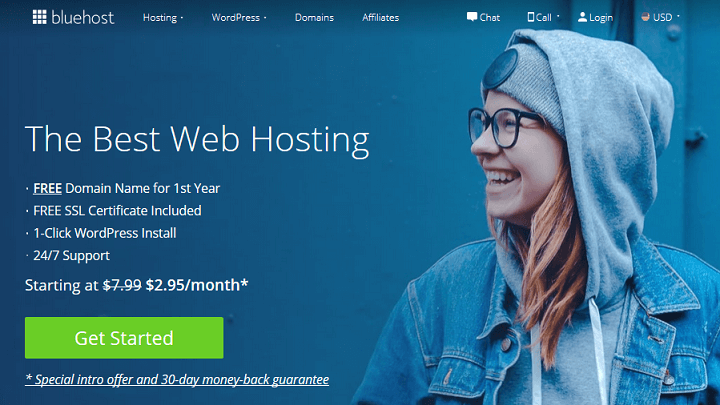
Ini akan membawa Anda ke berbagai paket hosting yang tersedia.
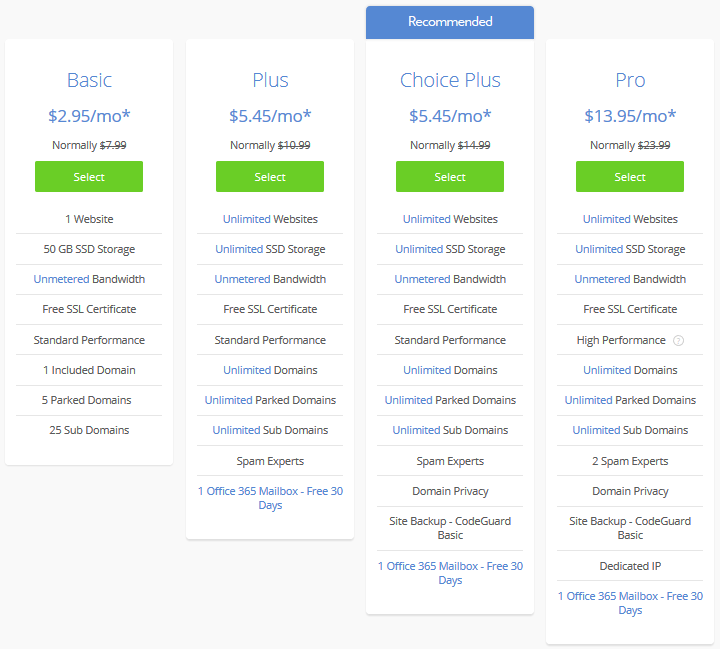
Anda disarankan untuk memulai dengan paket Basic . Ini adalah pilihan yang bagus untuk blogger yang baru memulai. Dengannya, Anda akan mendapatkan fitur seperti penyimpanan SSD 50GB, bandwidth tidak terukur, sertifikat SSL gratis, dan 25 subdomain.
Ini adalah di atas fitur yang semua pelanggan Bluehost dapatkan seperti:
- Dukungan pelanggan 24/7
- Langkah-langkah keamanan bawaan
- cPanel yang mudah digunakan
- Pencadangan otomatis
- Instalasi WordPress sekali klik
- layanan CDN
Sebagai host resmi yang direkomendasikan WordPress.org , Bluehost adalah opsi hosting yang bagus.
Selanjutnya, Anda akan diminta untuk membuat domain baru atau memasukkan domain yang sudah ada.

Terakhir, Anda harus mengisi informasi akun Anda, memutuskan paket tambahan apa pun ( misalnya, panjang paket dan privasi nama domain ), dan memasukkan detail pembayaran Anda. Sebaiknya pilih paket 36 bulan, karena ini adalah nilai terbaik .
Anda akan melihat pesan sukses saat pembelian selesai. Klik Buat Akun untuk melanjutkan.
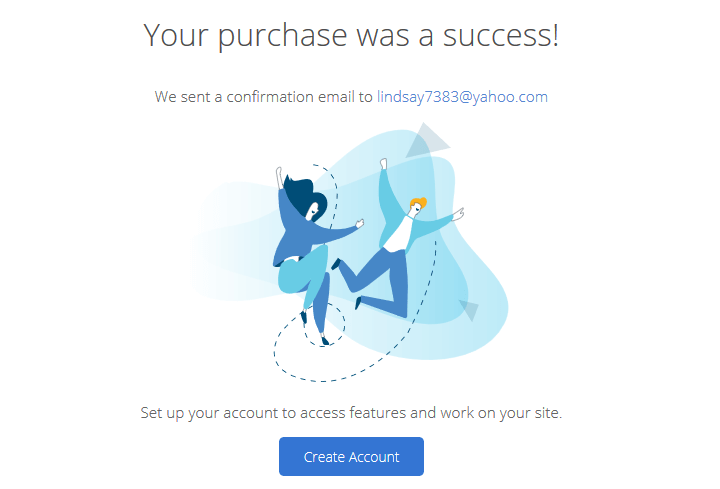
Selanjutnya, Anda harus membuat kata sandi untuk akun Anda. Setelah Anda melakukan ini, akun Anda siap digunakan. Klik pergi untuk masuk .
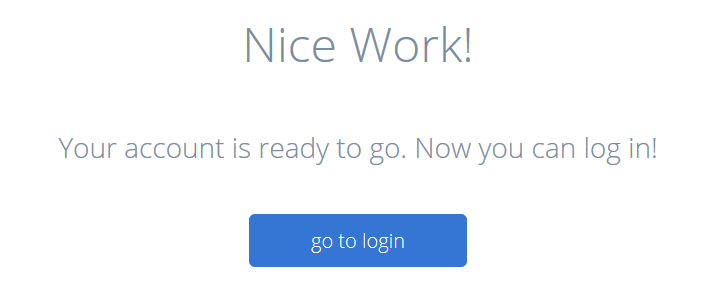
Untuk perlindungan tambahan, Anda kemudian akan diminta untuk masuk ke akun Anda.
Langkah 3: Siapkan Akun Anda
Sekarang setelah Anda memiliki nama domain dan hosting web, saatnya menyiapkan akun dan memulai blog WordPress Anda . Saat berada di akun Bluehost, Anda akan diminta untuk memberi nama situs Anda, membuat tagline, dan memutuskan apakah Anda ingin memulai blog dan/atau toko online.
Tentu saja, hal-hal ini dapat diubah nanti jika Anda mau. Ini hanya untuk membantu Anda memulai.
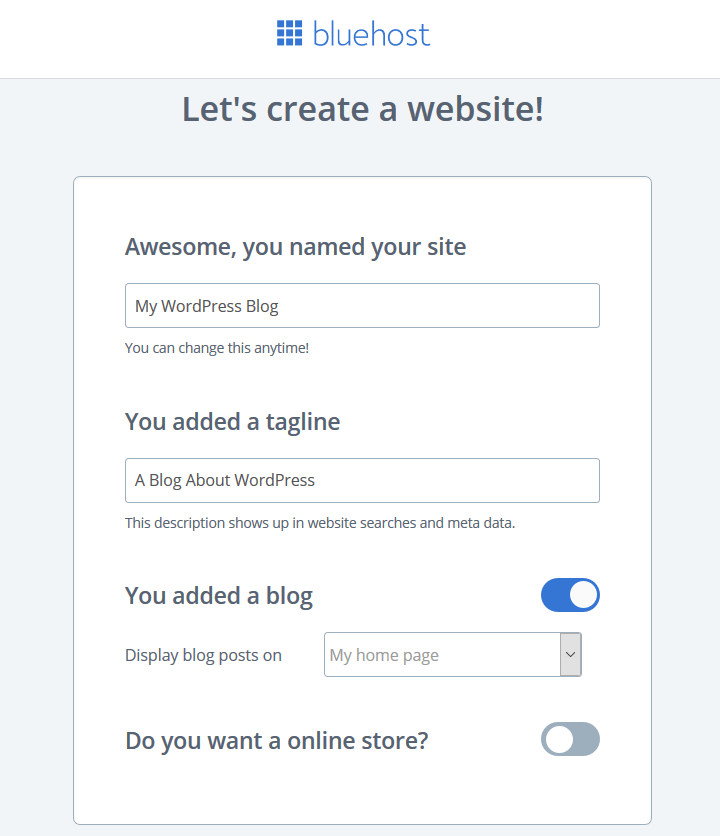
Saat Anda mengaktifkan Apakah Anda menginginkan blog? Anda akan ditanya di mana Anda ingin menampilkan posting blog. Pilih halaman Beranda saya atau Halaman lain .
Kemudian klik Lanjutkan .
Layar berikutnya akan menanyakan apa tujuan Anda. Pilih opsi yang penting bagi Anda. Selain itu, pilih seberapa nyaman Anda membuat situs web jika Anda mau. Kemudian, klik Lanjutkan .
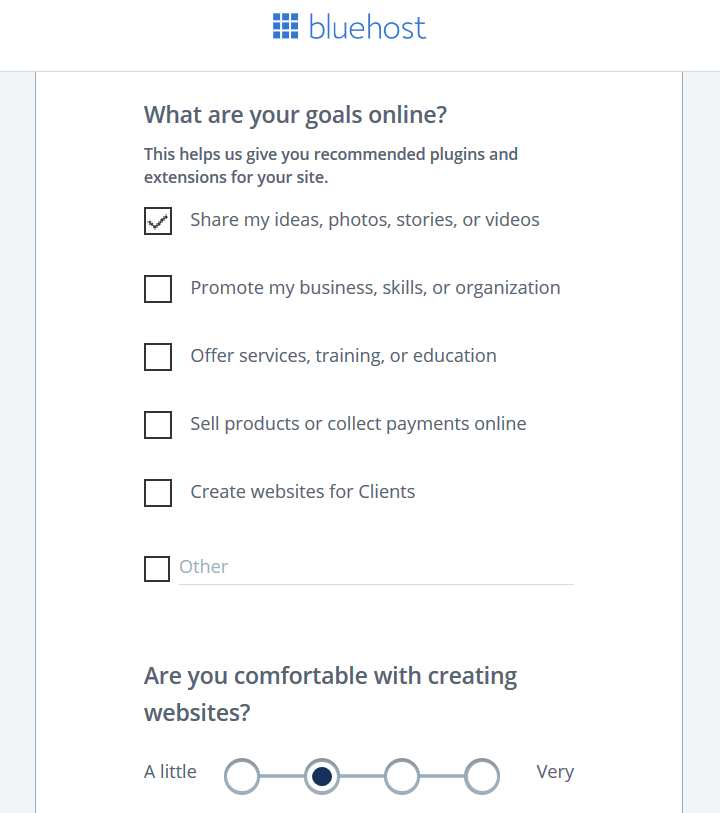
Bluehost memudahkan Anda mengakses ratusan tema WordPress yang andal untuk membantu memulai blog WordPress Anda. Anda memiliki opsi untuk memilih satu sekarang, atau memilih tema nanti saat Anda berada di dasbor WordPress.
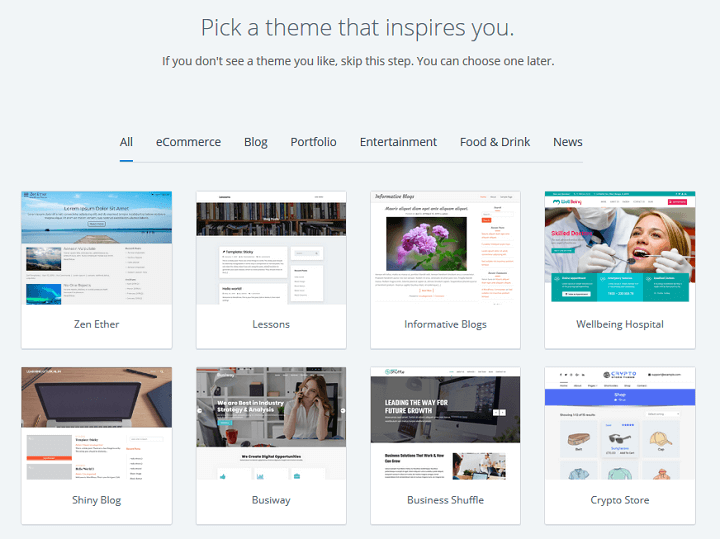
Langkah 4: Mulai Blog WordPress
Sekarang akun Bluehost Anda sudah siap, saatnya untuk memulai blog gratis menggunakan WordPress. Ini berarti menginstal perangkat lunak WordPress di situs web Anda.
Untuk memulai, buka Situs Saya dan klik Buat Situs .
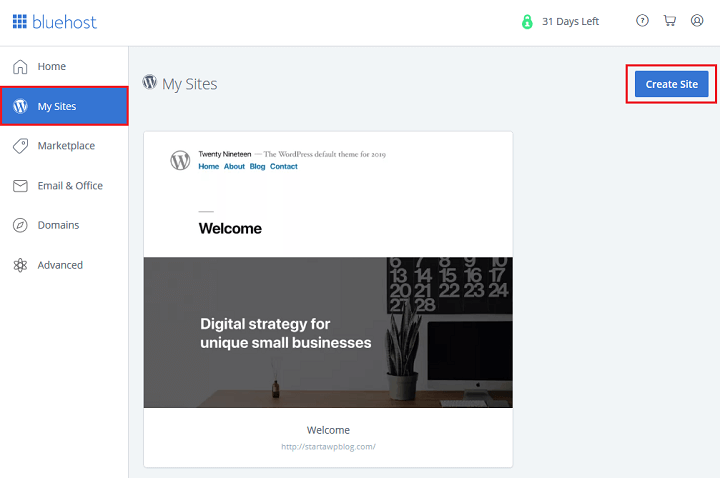
Selanjutnya, beri nama dan tagline situs Anda.
Perlu bantuan memutuskan nama blog? Lihat kumpulan generator nama blog yang luar biasa ini untuk menginspirasi Anda.
Klik Berikutnya .
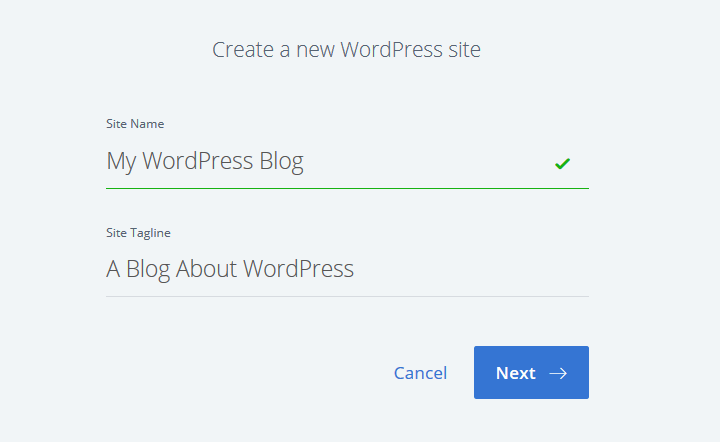
Pilih nama domain Anda dari dropdown. Kemudian, pilih/batalkan pilihan tiga plugin WordPress yang sudah diinstal sebelumnya: WPForms, OptinMonster, dan MonsterInsights.
Klik Berikutnya .
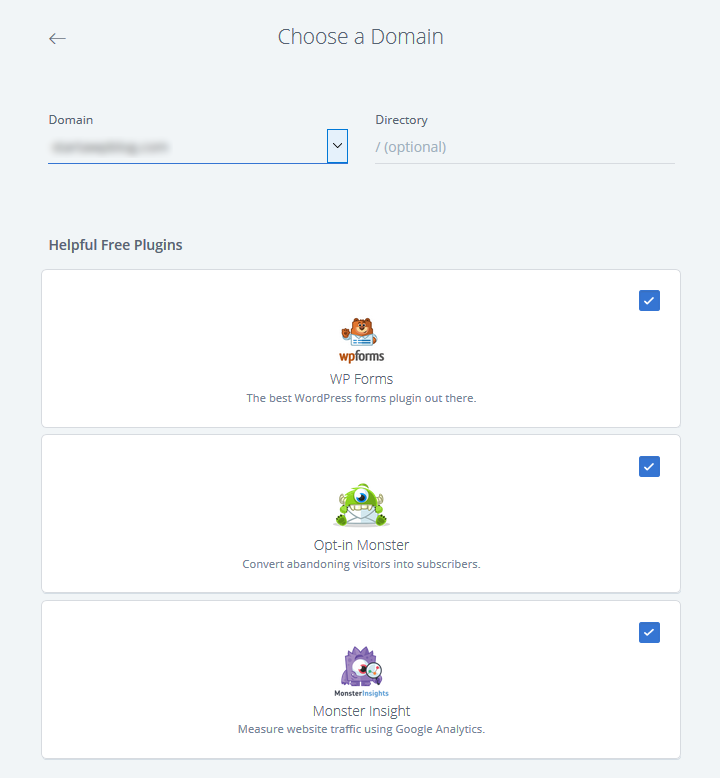
Bluehost kemudian akan menyiapkan situs Anda untuk Anda. Anda dapat masuk ke dasbor WordPress dengan membuka www.namasitusanda.com/wp-admin atau membuka Situs Saya di akun Bluehost Anda dan mengarahkan kursor ke tema default di layar.
Di sana, Anda akan melihat dua opsi:
- Kelola Situs
- Masuk ke WordPress
Pilih Masuk ke WordPress untuk langsung membuka dasbor WordPress tempat Anda dapat mulai membuat konten, menambahkan gambar, dan banyak lagi.
Jika Anda tidak yakin harus mulai dari mana untuk membangun blog WordPress Anda, Bluehost memiliki daftar periksa yang bagus di bagian Beranda akun Anda.

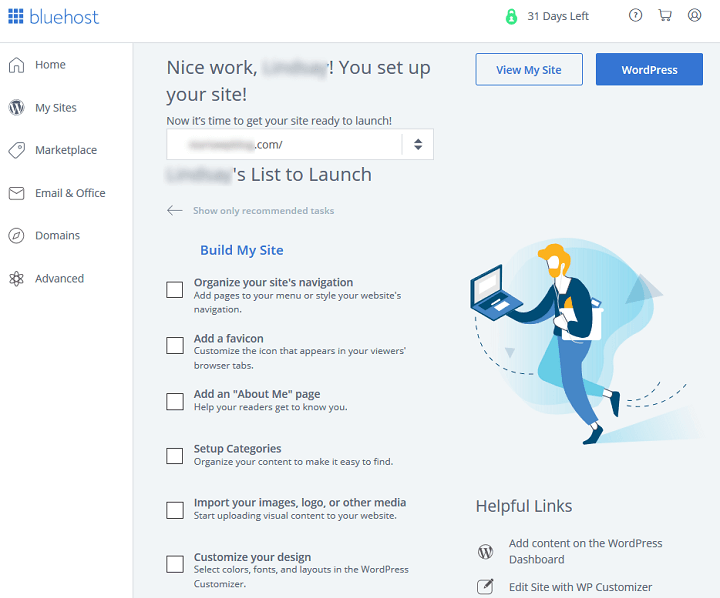
Langkah 5: Pilih Tema WordPress
Pada awalnya, blog WordPress Anda akan terlihat seperti ini:
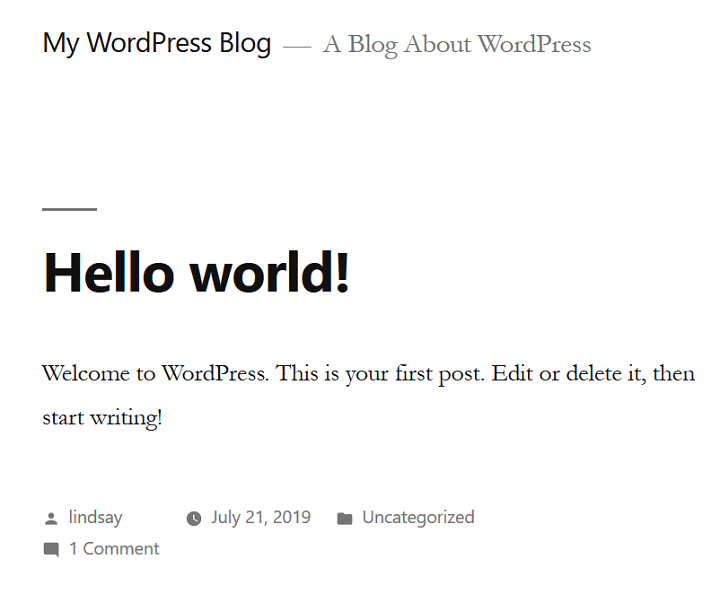
Ini tidak menarik secara visual. Untungnya, dengan WordPress Anda dapat menyesuaikan tampilan situs web Anda dengan memilih tema WordPress.
Untuk menginstal tema WordPress di blog Anda, buka Penampilan > Tema di dasbor WordPress Anda. Klik Tema WordPress.org untuk mengakses tema WordPress gratis yang ada di repositori.
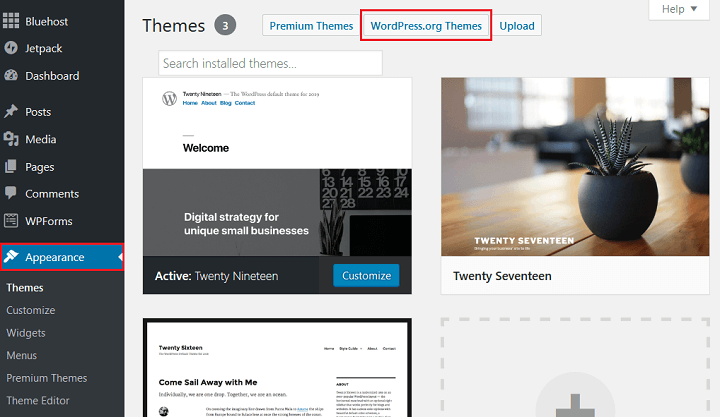
Di sana Anda dapat mencari tema berdasarkan tema Unggulan, Populer, Terbaru, Favorit, dan Premium. Anda juga dapat mencari tema tertentu.
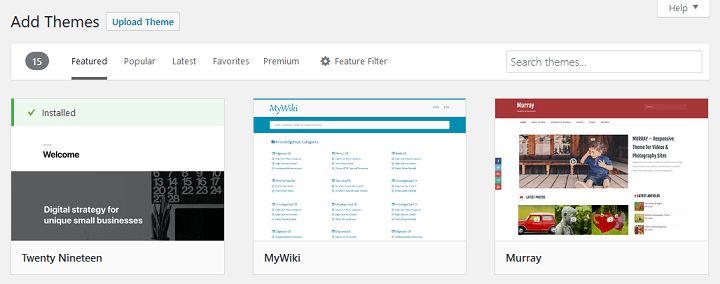
Jika Anda membutuhkan tema dengan fitur tertentu, cukup klik tombol Filter Fitur dan pilih fitur yang ingin Anda sertakan dalam pilihan tema Anda.
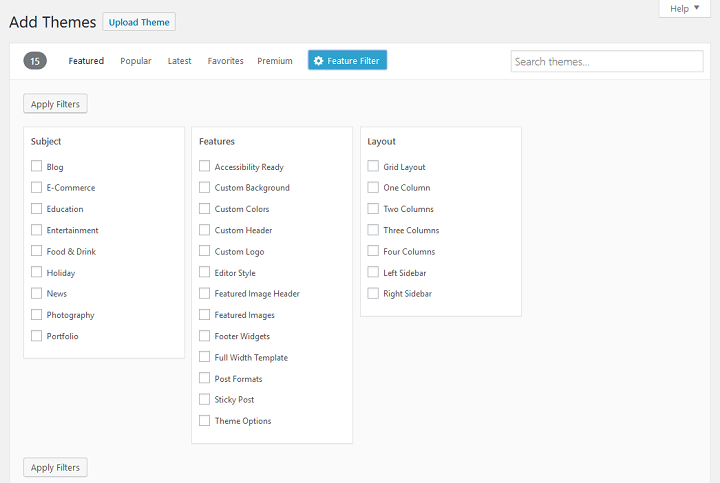
Saat Anda menemukan tema yang Anda sukai, klik tombol Pratinjau untuk melihat seperti apa tampilan situs web Anda saat tema diterapkan ke situs Anda. Pastikan untuk mencari hal-hal seperti desain, skema warna, tipografi, dan tata letak.
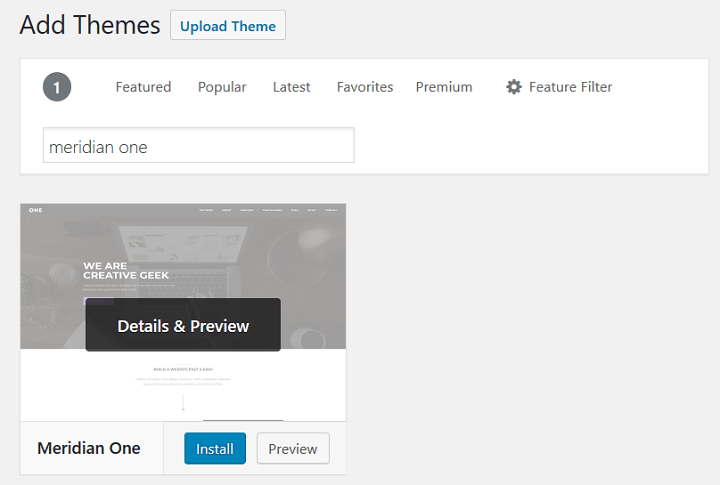
Jika Anda masih menyukai apa yang Anda lihat, klik Instal lalu Aktifkan .
Setelah tema diaktifkan di situs web Anda, Anda dapat mengklik tombol Sesuaikan untuk membuat perubahan.
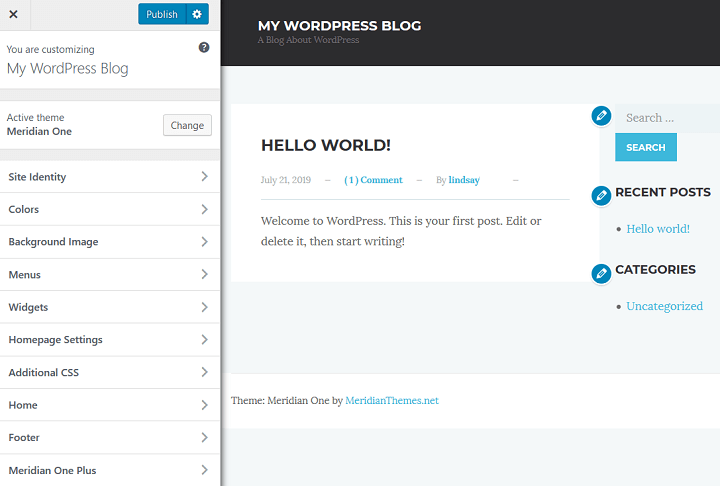
Di sini Anda dapat mengubah hal-hal seperti:
- Identitas Situs: ubah nama situs dan tagline dan unggah logo khusus.
- Warna: gunakan warna khusus atau ubah ke skema warna khusus.
- Gambar Latar Belakang: unggah gambar latar belakang ke situs Anda.
- Menu: menyesuaikan menu navigasi di situs web Anda.
- Widget: menambah atau menghapus widget seperti bilah pencarian, bagian posting blog terbaru, atau kategori situs.
- Beranda: putuskan apakah akan menampilkan posting blog terbaru Anda atau membuat beranda statis.
- CSS tambahan: tambahkan CSS khusus untuk mengubah tampilan situs web Anda.
Setiap tema akan memiliki opsi penyesuaiannya sendiri di Live Theme Customizer. Di atas hanya memberi Anda contoh dari beberapa hal yang dapat Anda ubah.
Tema WordPress Premium
Jika Anda memerlukan tema dengan fungsionalitas yang lebih canggih, Anda mungkin ingin melihat tema premium yang tersedia dari perusahaan tema yang andal ini:
- FancyThemes: FancyThemes membuat tema blogging sederhana untuk blogger. Mereka memiliki 13 tema gratis dan 1 tema premium yang indah untuk dibeli.
- Meridian Themes: Di sini Anda akan menemukan tema WordPress yang dibuat untuk blogger, materi iklan, dan pemilik bisnis. Ada 1 tema gratis dan 11 tema premium untuk dipilih.
- Tema Elegan: Tema Elegan adalah perusahaan tema terkemuka yang menawarkan keanggotaan kepada pelanggan, lengkap dengan 2 tema WordPress yang ditujukan untuk situs majalah, eCommerce, portofolio, bisnis, dan blog. Keanggotaan juga dilengkapi dengan plugin berbagi sosial dan plugin formulir opt-in.
- StudioPress: Terkenal dengan salah satu kerangka kerja paling populer di dunia, Genesis Framework, StudioPress memiliki banyak tema premium yang menakjubkan untuk Anda pilih.
Untuk menginstal tema premium di situs WordPress Anda, mulailah dengan masuk ke Appearance > Themes di dashboard WordPress Anda. Kemudian, klik Unggah lalu Unggah Tema .
Telusuri file zip tema di komputer Anda dan klik Instal Sekarang .
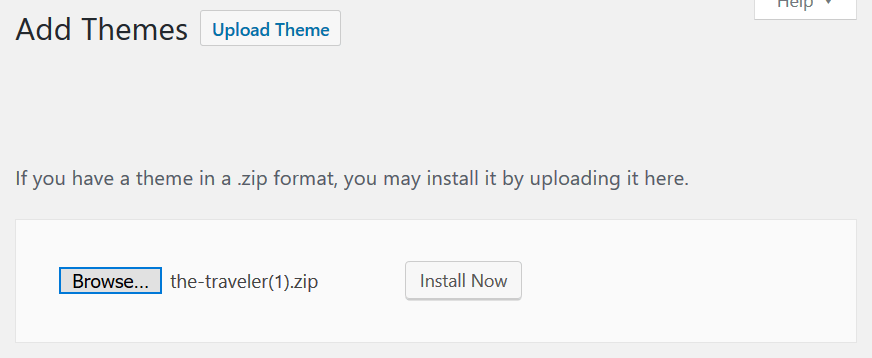
Tunggu WordPress untuk menginstal tema dan kemudian klik Aktifkan untuk membuat tema hidup di blog Anda.
Langkah 6: Buat Posting Blog
Setelah Anda memiliki desain dasar blog WordPress Anda, saatnya untuk membuat posting blog pertama Anda.
Untuk melakukan ini, buka Posting > Add New di dasbor WordPress Anda.
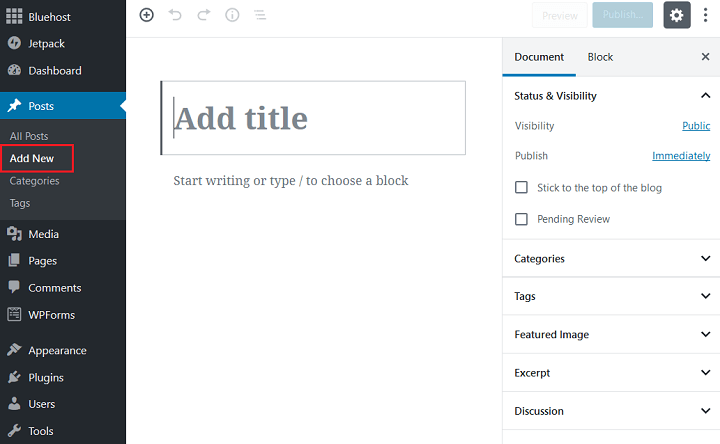
Di sini Anda akan melihat Editor Gutenberg, yang memudahkan untuk menulis konten dan menambahkan gambar ke posting blog Anda. Ini bekerja dengan menambahkan blok konten ke situs web Anda.
Untuk menambahkan blok, klik (+) dan pilih jenis konten yang ingin Anda tambahkan ke situs Anda.
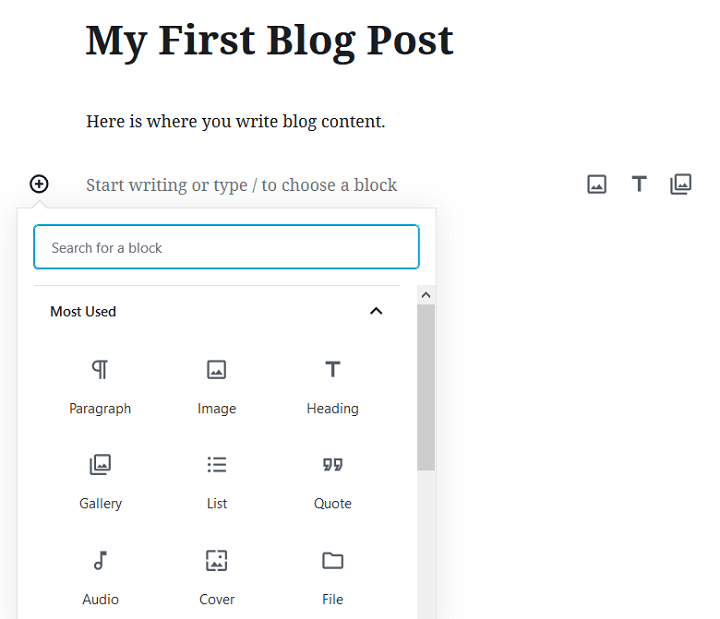
Setelah Anda selesai menulis, yang harus Anda lakukan adalah mengeklik tombol Terbitkan untuk membuat postingan blog Anda terlihat oleh semua orang.
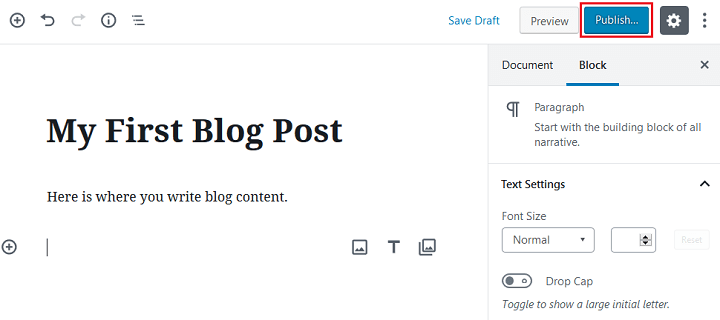
Di bawah area 'Terbitkan' ( di bagian Dokumen ), Anda akan melihat bagian lain untuk disesuaikan seperti:
- Kategori: tetapkan posting blog Anda ke dalam kategori sehingga pembaca dapat dengan mudah menemukan artikel tentang topik yang paling menarik minat mereka. Kategori adalah pengelompokan yang luas dari posting blog Anda dan membantu orang mengidentifikasi apa isi blog Anda. Setiap posting blog di situs web Anda harus diberi kategori.
- Tag: tetapkan tag posting blog Anda, yang merupakan detail spesifik tentang masing-masing posting blog. Anda tidak harus memberikan tag posting blog Anda.
- Gambar Unggulan: ini adalah tempat Anda mengunggah gambar untuk muncul di bagian atas posting blog Anda. Itu juga akan muncul di mana saja di situs web Anda, Anda mengizinkan gambar unggulan posting blog muncul.
- Kutipan: di sini Anda dapat menulis potongan kecil informasi tentang posting blog Anda untuk dibaca orang.
Langkah 7: Menggunakan Plugin WordPress
Tema WordPress membantu tampilan visual blog Anda . Di sisi lain, plugin WordPress membantu fungsionalitas situs Anda .
Sama seperti tema, ada ribuan plugin WordPress yang tersedia untuk blog Anda. Dan meskipun tidak mungkin untuk menyebutkan semuanya, kami dapat merinci beberapa jenis plugin yang mungkin berguna untuk membuat blog Anda lebih baik.
- Keamanan Situs: mengamankan situs WordPress Anda dari peretas, spam, dan aktivitas jahat lainnya adalah tanggung jawab Anda ketika Anda memiliki blog yang dihosting. Itulah mengapa menggunakan plugin keamanan untuk menghentikan serangan brute force, waktu henti situs, dan pengalaman pengguna yang buruk sangat penting untuk kesuksesan Anda. Beberapa plugin keamanan situs terbaik termasuk Wordfence Security atau Sucuri.
- Cadangan : memiliki cadangan situs web Anda, disimpan di lokasi luar situs yang aman, dapat membantu jika terjadi kesalahan. Beberapa opsi hebat adalah BackupBuddy dan UpdraftPlus.
- Performa: blog yang memuat cepat adalah yang terbaik. Menggunakan plugin WordPress untuk membantu konten caching dan mengoptimalkan gambar akan meningkatkan kecepatan dan kinerja situs Anda dan membantu meningkatkan peringkat pencarian Anda. Untuk bantuan dengan kinerja situs, kami merekomendasikan StackPath ( sebelumnya dikenal sebagai MaxCDN ) dan WP Super Cache.
- Optimasi SEO: hasil pencarian organik adalah salah satu cara terbaik untuk mengarahkan lalu lintas ke blog Anda. Plugin SEO yang baik akan membantu Anda mengoptimalkan konten Anda untuk peringkat yang lebih baik dan meningkatkan lalu lintas. Plugin SEO terbaik sejauh ini adalah Yoast SEO.
- Media Sosial: membuat konten blog Anda dapat dibagikan di beberapa jaringan media sosial akan membantu Anda menjangkau audiens yang lebih luas dan meningkatkan keterlibatan dengan konten situs Anda. Jika Anda ingin mengaktifkan berbagi sosial di situs Anda, pertimbangkan untuk menggunakan Tombol dan Ikon Berbagi Media Sosial.
Cara Memasang Plugin WordPress
Untuk menginstal plugin WordPress dari Repositori WordPress di blog Anda, mulailah dengan membuka Plugins > Add New .
Di sana, Anda harus mencari plugin yang ingin Anda pasang di blog Anda.
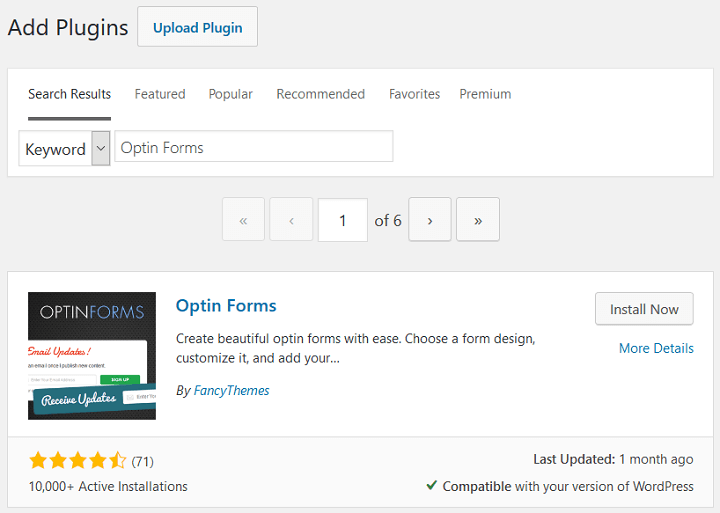
Ketika Anda menemukan yang Anda inginkan, klik Instal Sekarang dan kemudian Aktifkan .
Jika Anda ingin mengunggah plugin WordPress premium yang Anda beli dari pasar, buka Plugin > Tambah Baru dan klik tombol Unggah Plugin .
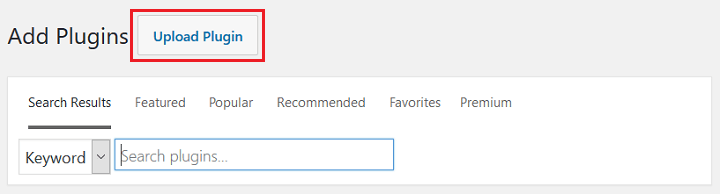
Telusuri file zip yang telah Anda simpan di komputer, klik Instal Sekarang , lalu Aktifkan .
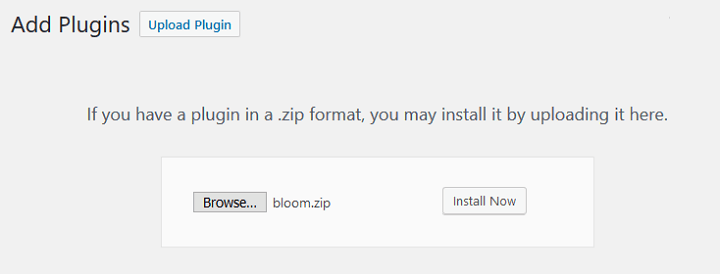
Perlu diingat, setiap plugin yang Anda instal dan aktifkan di blog WordPress Anda mungkin memerlukan atau mungkin tidak memerlukan konfigurasi pengaturan tambahan agar berfungsi dengan baik.
Membungkus
Dan di sana Anda memilikinya! Anda sekarang tahu cara memulai blog WordPress, lengkap dengan nama domain, penyedia hosting web, tema WordPress, dan plugin.
Jika Anda memerlukan sedikit bantuan ekstra untuk memahami CMS WordPress, pastikan untuk membaca panduan singkat tentang peran pengguna WordPress ini.
Jadi, keluarlah dan mulai blog WordPress hari ini. Dan jangan lupa untuk memberi tahu kami semua tentang pengalaman Anda di komentar di bawah!
